
|
|
|
|
|
| | |
- Добро пожаловать в творческое сообщество!
- Советую зарегистрироваться, тогда ты сможешь писать комментарии или даже свои публикации.
- А если ты знаешь английский и хочешь помочь в переводе интересных статей для сообщества, тогда напиши нам через обратную связь.
15 горячих:
|
Photoshop
→
Создаем светящиеся линии
В этом уроке мы научимся создавать скопление люминесцентных линий. Эта техника рисования очень проста, поэтому ее часто используют при создании абстрактных обоев, интегрируют в разного рода изображения. Помимо этого Вы приобретете навык создание собственных кистей.
Шаг 1
Начнем с создания нового документа. Я создал документ размером 1024х768. Заливаем фон черным цветом. Затем выбираем инструмент кисти (Brush Tool) белого цвета с размером 1 пиксель и жесткостью 0%. Создаем новый слой, берем Pen Tool (P) (удостоверьтесь, что выбран режим путей (Paths)) и рисуем линию, как показано на рисунке ниже. Правой кнопкой жмем на созданный только что путь и выбираем опцию Stroke Path (Brush, Simulate Pressure — включено). Жмем ОК. Затем дважды жмем Esc, чтобы удалить путь.
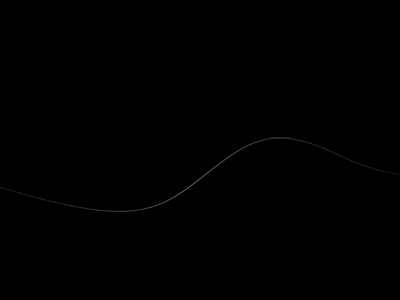
Шаг 2
Зажав Ctrl, кликаем на слое с линией, чтобы выделить ее по контуру. Идем в Edit > Define Brush и сохраняем наш контур как новую кисть. Затем в панели выбора кистей выбираем созданную нами кисточку и ставим для нее настройки, показанные ниже:
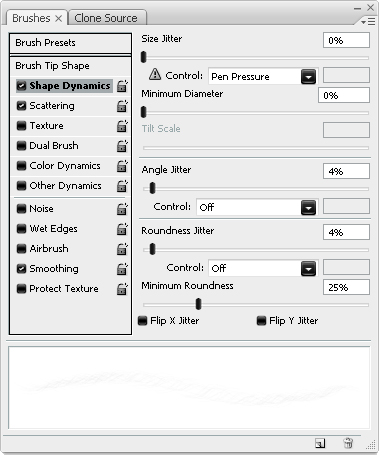
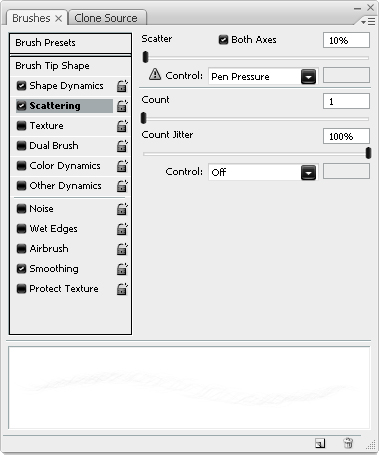
Шаг 3
Создаем новый слой и с помощью новой кисти рисуем нечто, похожее на это:
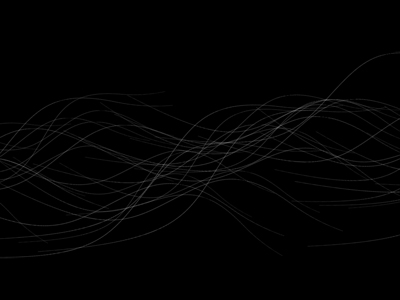
Шаг 4
Применяем для нового слоя эти стили:
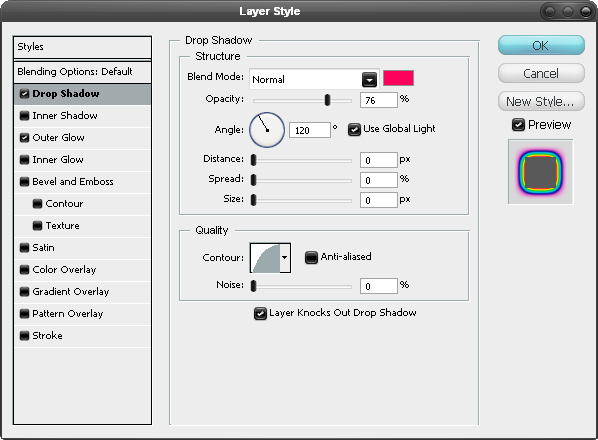
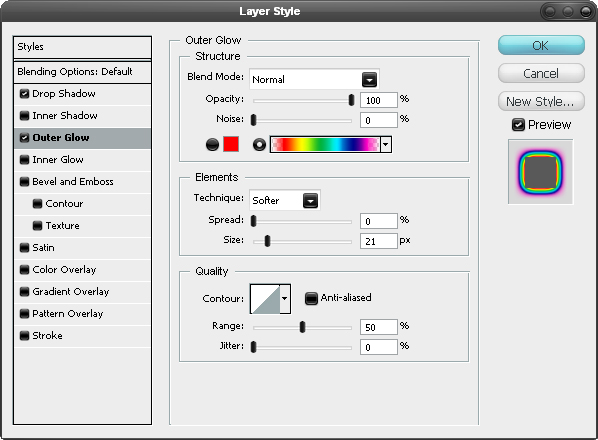
Шаг 5
Дублируем слой (Ctrl+J). Теперь, все, что нам надо сделать, это поменять градиент на другую радугу.
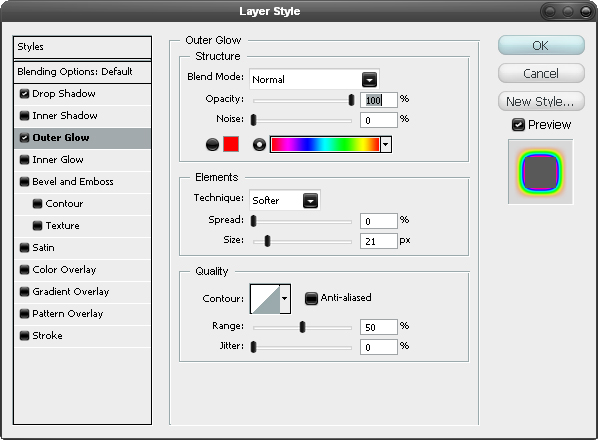
Шаг 6
Также можете заострить концы некоторых лучей с помощью ластика, если вам не очень нравится результат.
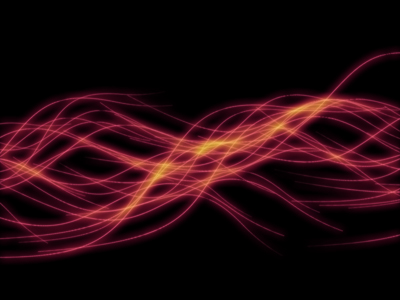
Шаг 7
Здесь я добавил несколько светящихся сточек с помощью круглой кисти размером 2-3 пикселя.
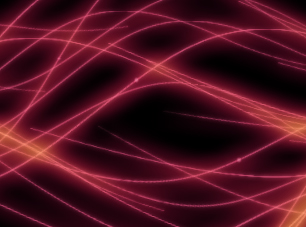
Шаг 8
Берем большую мягкую кисть любого яркого цвета, и рисуем ей рандомную фигурку (это не так важно). Повторяем этот шаг с разными цветами, пока не получится что-то типа этого:
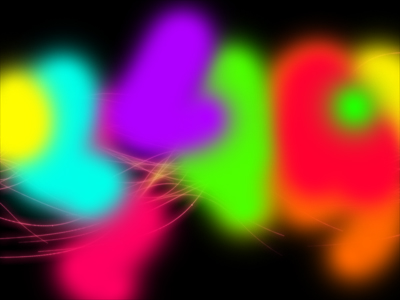
Шаг 9
Применяем к слою с разноцветными каляками Filter > Blur > Gaussian Blur с радиусом ок. 100 пикселей и меняем режим смешивания слоя на «Color», (также я понизил непрозрачность слоя на 50%). Результат:

Автор: PSDlearning
Перевод: anotherday
| anotherday |
21 октября 2008 20:50 |
комментариев: 6 |
 |
7,15 |
 |
|
Комментарии:
Только зарегистрированные пользователи могут оставлять комментарии.
|
|
|
|
|
|
|


Зажав Ctrl, кликаем на слое с линией, чтобы выделить ее по контуру. Куда кликать-то и каким инструментом?
заранее спасибо за ответ
На счет второго — кликать нужно по слою с линией, там где все слои. Там без разницы, какой инструмент :)